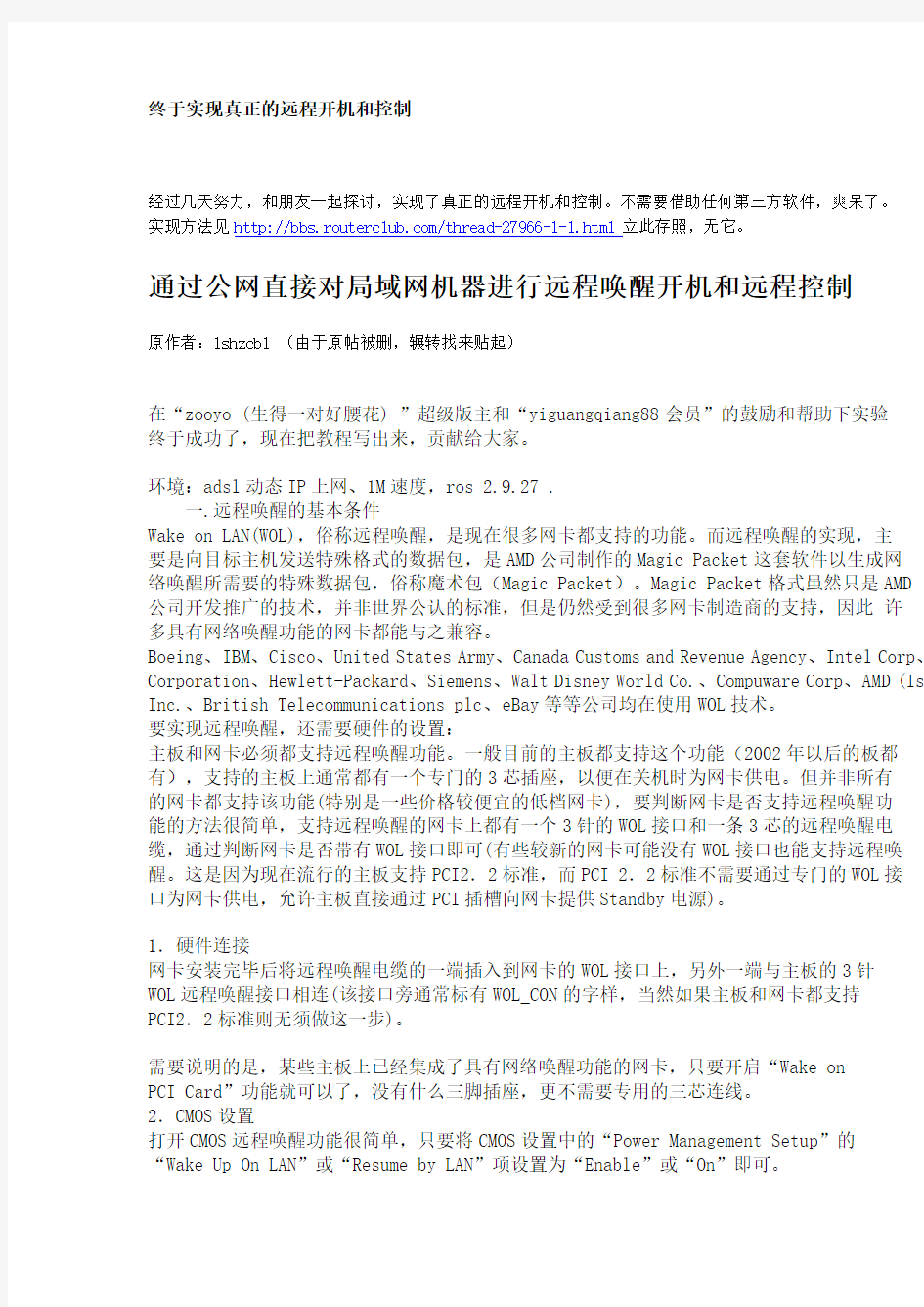
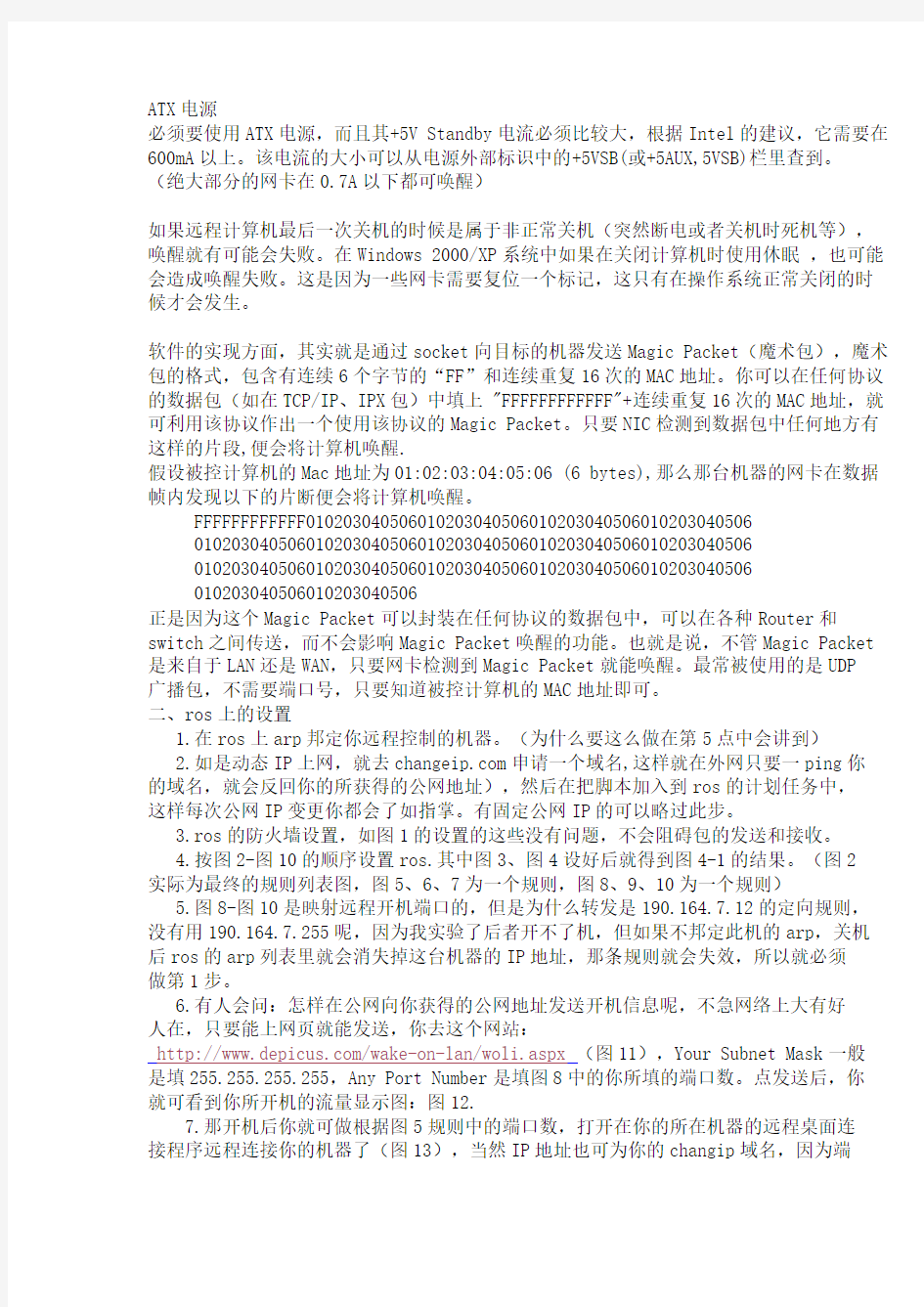
终于实现真正的远程开机和控制
经过几天努力,和朋友一起探讨,实现了真正的远程开机和控制。不需要借助任何第三方软件,爽呆了。
实现方法见https://www.doczj.com/doc/7916687462.html,/thread-27966-1-1.html立此存照,无它。
通过公网直接对局域网机器进行远程唤醒开机和远程控制
原作者:lshzcb1 (由于原帖被删,辗转找来贴起)
在“zooyo (生得一对好腰花) ”超级版主和“yiguangqiang88会员”的鼓励和帮助下实验
终于成功了,现在把教程写出来,贡献给大家。
环境:adsl动态IP上网、1M速度,ros 2.9.27 .
一.远程唤醒的基本条件
Wake on LAN(WOL),俗称远程唤醒,是现在很多网卡都支持的功能。而远程唤醒的实现,主
要是向目标主机发送特殊格式的数据包,是AMD公司制作的Magic Packet这套软件以生成网
络唤醒所需要的特殊数据包,俗称魔术包(Magic Packet)。Magic Packet格式虽然只是AMD 公司开发推广的技术,并非世界公认的标准,但是仍然受到很多网卡制造商的支持,因此许
多具有网络唤醒功能的网卡都能与之兼容。
Boeing、IBM、Cisco、United States Army、Canada Customs and Revenue Agency、Intel Corp、Corporation、Hewlett-Packard、Siemens、Walt Disney World Co.、Compuware Corp、AMD (Isn Inc.、British Telecommunications plc、eBay等等公司均在使用WOL技术。
要实现远程唤醒,还需要硬件的设置:
主板和网卡必须都支持远程唤醒功能。一般目前的主板都支持这个功能(2002年以后的板都有),支持的主板上通常都有一个专门的3芯插座,以便在关机时为网卡供电。但并非所有
的网卡都支持该功能(特别是一些价格较便宜的低档网卡),要判断网卡是否支持远程唤醒功
能的方法很简单,支持远程唤醒的网卡上都有一个3针的WOL接口和一条3芯的远程唤醒电
缆,通过判断网卡是否带有WOL接口即可(有些较新的网卡可能没有WOL接口也能支持远程唤醒。这是因为现在流行的主板支持PCI2.2标准,而PCI 2.2标准不需要通过专门的WOL接
口为网卡供电,允许主板直接通过PCI插槽向网卡提供Standby电源)。
1.硬件连接
网卡安装完毕后将远程唤醒电缆的一端插入到网卡的WOL接口上,另外一端与主板的3针
WOL远程唤醒接口相连(该接口旁通常标有WOL_CON的字样,当然如果主板和网卡都支持
PCI2.2标准则无须做这一步)。
需要说明的是,某些主板上已经集成了具有网络唤醒功能的网卡,只要开启“Wake on
PCI Card”功能就可以了,没有什么三脚插座,更不需要专用的三芯连线。
2.CMOS设置
打开CMOS远程唤醒功能很简单,只要将CMOS设置中的“Power Management Setup”的
“Wake Up On LAN”或“Resume by LAN”项设置为“Enable”或“On”即可。
ATX电源
必须要使用ATX电源,而且其+5V Standby电流必须比较大,根据Intel的建议,它需要在600mA以上。该电流的大小可以从电源外部标识中的+5VSB(或+5AUX,5VSB)栏里查到。
(绝大部分的网卡在0.7A以下都可唤醒)
如果远程计算机最后一次关机的时候是属于非正常关机(突然断电或者关机时死机等),唤醒就有可能会失败。在Windows 2000/XP系统中如果在关闭计算机时使用休眠,也可能会造成唤醒失败。这是因为一些网卡需要复位一个标记,这只有在操作系统正常关闭的时候才会发生。
软件的实现方面,其实就是通过socket向目标的机器发送Magic Packet(魔术包),魔术包的格式,包含有连续6个字节的“FF”和连续重复16次的MAC地址。你可以在任何协议的数据包(如在TCP/IP、IPX包)中填上 "FFFFFFFFFFFF"+连续重复16次的MAC地址,就可利用该协议作出一个使用该协议的Magic Packet。只要NIC检测到数据包中任何地方有这样的片段,便会将计算机唤醒.
假设被控计算机的Mac地址为01:02:03:04:05:06 (6 bytes),那么那台机器的网卡在数据帧内发现以下的片断便会将计算机唤醒。
FFFFFFFFFFFF010203040506010203040506010203040506010203040506
010203040506010203040506010203040506010203040506010203040506
010203040506010203040506010203040506010203040506010203040506
010203040506010203040506
正是因为这个Magic Packet可以封装在任何协议的数据包中,可以在各种Router和switch之间传送,而不会影响Magic Packet唤醒的功能。也就是说,不管Magic Packet 是来自于LAN还是WAN,只要网卡检测到Magic Packet就能唤醒。最常被使用的是UDP
广播包,不需要端口号,只要知道被控计算机的MAC地址即可。
二、ros上的设置
1.在ros上arp邦定你远程控制的机器。(为什么要这么做在第5点中会讲到)
2.如是动态IP上网,就去https://www.doczj.com/doc/7916687462.html,申请一个域名,这样就在外网只要一ping你
的域名,就会反回你的所获得的公网地址),然后在把脚本加入到ros的计划任务中,
这样每次公网IP变更你都会了如指掌。有固定公网IP的可以略过此步。
3.ros的防火墙设置,如图1的设置的这些没有问题,不会阻碍包的发送和接收。
4.按图2-图10的顺序设置ros.其中图3、图4设好后就得到图4-1的结果。(图2
实际为最终的规则列表图,图5、6、7为一个规则,图8、9、10为一个规则)
5.图8-图10是映射远程开机端口的,但是为什么转发是190.164.7.12的定向规则,没有用190.164.7.255呢,因为我实验了后者开不了机,但如果不邦定此机的arp,关机后ros的arp列表里就会消失掉这台机器的IP地址,那条规则就会失效,所以就必须
做第1步。
6.有人会问:怎样在公网向你获得的公网地址发送开机信息呢,不急网络上大有好
人在,只要能上网页就能发送,你去这个网站:
https://www.doczj.com/doc/7916687462.html,/wake-on-lan/woli.aspx(图11),Your Subnet Mask一般
是填255.255.255.255,Any Port Number是填图8中的你所填的端口数。点发送后,你
就可看到你所开机的流量显示图:图12.
7.那开机后你就可做根据图5规则中的端口数,打开在你的所在机器的远程桌面连
接程序远程连接你的机器了(图13),当然IP地址也可为你的changip域名,因为端
口可以随意定,所以可为你的局域网机器都映射(注意不要填那些常用的端口如80、21、23等)
8.教程到此结速。有兴趣者可以一试,欢迎回馈信息!
[ 本帖最后由 lshzcb1 于 2007-10-27 18:23 编辑 ]
浅谈智能手机对个人电脑的远程控制 许杰 (黔南民族师范学院物理与电子科学系,贵州都匀558000) 摘要:通过在塞班操作系统手机上运行TSMobiles 软件,基于Windows远程桌面(RDP)协议,实现了对个人电脑的远程连接,使手机用户可以随时随地掌握个人电脑的情况,并能通过手机发出相应指令对个人电脑进行操作。 关键词:智能手机; TSMobiles; 个人电脑; 远程控制 1 引言 近年来随着通信技术的不段发展和人们消费水平的不断提高,智能手机的普及越来越大众化。对智能手机的应用功能要求也越来越来高。另一方面现代生活节奏也使更多白领要求通讯工具有更多的实用功能。因此,用手机对个人电脑的远程控制符合大众的需求。 本文介绍了利用手机运行TSMobiles软件利用通信网络与个人电脑连接,实现远程控制。利用手机移动性强、通信网络覆盖面广的优点实现了随时随地对个人电脑实施控制,从而实现大众无时无刻对办公、生活、娱乐等方面的需求。 2 对系统的介绍和要求 TSMobiles是一个运行在手机上的JAVA软件,它基于Windows 远程桌面(RDP)协议,让你可以通过手机远程访问运行Windows操作系统的电脑桌面或Windows Server系
统的终端服务,效果等同于电脑上面的远程桌面链接(MSTSC命令)。 主要功能:兼容WinXP/7/Vista/NT/2000/2003/2008等Windows系列操作系统;可以保存要连接的远程主机列表,并可以对列表进行加密管理,以杜绝未经许可的访问;手机键盘可以当电脑键盘直接输入文本到远程的应用程序中;支持全屏或放大/缩小两种屏幕显示模式;支持Windows系统的热键,比如:WIN+R、F4; 2.1 对手机系统和网络的要求:支持的设备:JAVA (J2ME) MIDP 2.0;内存要求:不少于2M的空闲内存;屏幕大小:至少130*170,65536色;网络要求:GPRS、EDGE、3G或者WIFI无线局域网络;手机端要求连接PC需要:利用GPRS,但必需是cmnet接入方式;wlan 直接访问被控电脑。 2.2 个人电脑,需满足以下条件:开放远程桌面功能(我的电脑,右健,属性--远程---勾选上:允许用户远程连接此计算机,同时设置好PC防火墙,开放3389端口);具备与手机直接连接IP,如,公网IP,或者通过WLAN连接的内网IP (此地址,是手机访问的依据)。 3 安装运行 3.1 下载安装(塞班操作系统的手机需对软件进行签名。) 3.2 运行安装后的软件:
低压电器远程智能控制系统设计与实现 发表时间:2018-03-13T14:56:43.310Z 来源:《防护工程》2017年第31期作者:王秀丽周永涛尹环环 [导读] 当前,信息化、智能化为低压电器产品升级提供了技术支撑。 山东省产品质量检验研究院山东济南 250000 摘要:当前,信息化、智能化为低压电器产品升级提供了技术支撑。以数字化、网络化、智能化为标志的智能化低压电器制造,被认为是两化深度融合的切入点和主攻方向。 关键词:低压电器;智能化控制;设计 1.前言 在电器行业的未来发展中,低压电器的智能化技术发展是其必经之路,故而必须在低压电器的智能化技术发展的基础上,进行深入的探讨分析,进一步指出低压电器的智能化技术的发展趋势是在于同智能电网系统的匹配与建造上。 2.低压电器智能化概述 一直到现在为止,国内外的低压电器标准上都没有对低压电器智能化进行过具体的定义。可是,低压电器智能化的说法早已被低压电器的研发人员、设计人员、使用部门、工程设计人员以及制造商接受了。智能化的低压电器一般具有以下四个功能上的基本特征:(1)齐全的保护功能;(2)能够测量现实的电流参数;(3)能够记录并显示故障;(4)能够自行诊断内部的故障。 由于建筑电器的不断发展以及智能电网的不断建设,住宅配电系统的供应商越来越看重具有智能化技术功能的低压电器。曾被展出的FTB1带选择性保护的小型断路器,就是智能化低压电器的较为典型的代表,它是完全自主的知识产权的产物,又隶属于第四代的低压电器,使得我国的低压终端配电系统在选择性保护上面不再存在空白,而且它的分断能力比较高,体积又特别小,同时又具备了选择性保护以及通信功能智能化的特色,故而能够使智能楼宇与智能终端的配电回路系统的需求达到满足。除此之外,还有被研制出的VW60这一新的智能化低压框架的断路器。VW60万能式的低压断路器这一产品不仅仅体积小、断路的性能更为强大,而且具备了新颖的操作机构和现场的总线技术水平十分高的特点。由于该产品被成功地开发出来,使得智能化的低压配电同电控的成套开关设备有更好的发展,促进了配网的智能化进程。 3.低压电器与中央控制服务器之间通信协议 系统中,各系列产品通过RS-485总线连接为小型局域网,在局域网中使用Modbus通信协议是确保数据交换正确无误的条件与保证。Modbus协议是应用于电子控制器上的一种通用语言。通过此协议,各系列产品与工控机及其他设备之间得以通信。服务器与采集控制器及各系列产品之间需要频繁地交换数据,因此本系统选择标准的Modbus网络通信的RTU(远程终端单元)模式通信。在RTU模式中,采用典型的消息,消息帧的地址域包含8bit。单个设备的地址范围是1~247。地址域对每一个设备来说是唯一的,以此来标识不同的设备,如第一个FAR6L3设备的地址域为10,第二个FAR6L3设备的地址域为11;第一个FAR6U3设备的地址域为20,第二个FAR6U3设备的地址域为21;以此类推。 消息帧中的功能代码域包含了8bit。保证每一代码的唯一性。当消息从主设备发往从设备时,功能代码域将告诉从设备需要执行哪些行为,例如读取设备的开关状态,读取从设备的状态等。当从设备回应时,使用功能代码域来指示是正常回应(无误),还是有某种错误发生(异议回应)。数据域是由两个十六进制数集合构成的,范围00~FF。对于不同的产品,数据域包含信息有所不同,比如MOT电操有电压值、欠费值、剩余电流值等工作参数,而FDQ5则不同,有常用电源A相、B相、C相电压值,备用电源也有A相、B相、C相电压值等参数。因此,为使数据域能够表示所有产品的功能参数,本系统定义的数据域集合较大,为11。 综上所述,在上述各系列产品组成的以太网中采用RS-485通信协议完成与局域网中设备之间的通信是一种适用的选择,试验证明这种通信协议在本系统中是安全、可靠的。 4.服务器数据管理与数据存储 因工控机具有高可靠性与多接口性,系统选用工控机作为服务器。工控机在本系统中具有两大作用,一为各系列产品的上位机;二为服务器。工控机端开发两套软件系统完成上述功能。 其中远程控制系统为基于B/S结构的软件系统,向本地或远程用户提供人机交互界面,用户可以通过移动终端、电脑终端、互联网终端等设备远程登录该系统。在该界面中,用户可以监控到各个低压电器的状态、实时参数等信息;同时用户可以通过界面更改其运行参数或运行状态,从而达到远程监测与遥控的目的。I/O(输入/输出)管理系统作为上位机软件管理各类数据,接收从低压电器发来的数据,并将其传递给人机交互界面,显示其运行状态等信息;同时将人机交互界面接收的远程命令通过RS-485接口发送至相应的低压电器。在服务器端软件开发中,数据管理是关键问题。在系统开发中,远程控制系统中的数据存取与I/O管理系统的数据存取均采用数据库(DB)实现。独立的数据管理机制保证了系统的可靠性和安全性。 5.试验系统的实现 以某公司的低压电器产品为从设备,以工控机(服务器)为主设备,采用了RS-485通信组建以太网,实现了远程智能控制系统。试验系统包含FAR6L3(三相自动重合闸保护器),FAR6U3(三相自复式过欠压保护器),FAR6W3(三相预付费电表断路器),FDQ5(双电源自动转换开关)及MT3(三相微型断路器电操)等上述5个系列产品系统。服务器端软件采用VisualC#2010开发环境,数据存储采用SQLServer数据库。在服务器中人机交互界面中,显示了上述5个系列产品的操作界面,其中产品FAR6W3具有两种操作模式。通过每个系列产品的操作按钮,即可进入该电器的操作界面,进入低压电器FAR6W3的操作界面,在界面中可以控制FAR6U3的A相、B相与C相电压。当电压过低时,FAR6W3便会分闸;当电压恢复时,FAR6W3便会合闸。经测试,远程智能控制系统可以监测上述5个系列产品的电压、电流信号及运行状态;远程修改其参数或运行方式。各系列产品与服务器之间信号传输实时,通过互联网远程控制上述5个系列产品的效果良好。 6.低压电器智能化存在的发展机遇 由于整个电力系统之中,低压电器被用作电网能量链之中的最底层使用范围是相当广阔的,它不仅仅对用户起着控制与保护的作用,
工业机器人控制系统组成及典型结构 一、工业机器人控制系统所要达到的功能 机器人控制系统是机器人的重要组成部分,用于对操作机的控制,以完成特定的工作任务,其基本功能如下: 1、记忆功能:存储作业顺序、运动路径、运动方式、运动速度和与生产工艺有关的信息。 2、示教功能:离线编程,在线示教,间接示教。在线示教包括示教盒和导引示教两种。 3、与外围设备联系功能:输入和输出接口、通信接口、网络接口、同步接口。 4、坐标设置功能:有关节、绝对、工具、用户自定义四种坐标系。 5、人机接口:示教盒、操作面板、显示屏。 6、传感器接口:位置检测、视觉、触觉、力觉等。 7、位置伺服功能:机器人多轴联动、运动控制、速度和加速度控制、动态补偿等。 8、故障诊断安全保护功能:运行时系统状态监视、故障状态下的安全保护和故障自诊断。 二、工业机器人控制系统的组成 1、控制计算机:控制系统的调度指挥机构。一般为微型机、微处理器有32位、64位等如奔腾系列CPU以及其他类型CPU。 2、示教盒:示教机器人的工作轨迹和参数设定,以及所有人机交互操作,拥有自己独立的CPU以及存储单元,与主计算机之间以串行通信方式实现信息交互。 3、操作面板:由各种操作按键、状态指示灯构成,只完成基本功能操作。 4、硬盘和软盘存储存:储机器人工作程序的外围存储器。 5、数字和模拟量输入输出:各种状态和控制命令的输入或输出。 6、打印机接口:记录需要输出的各种信息。 7、传感器接口:用于信息的自动检测,实现机器人柔顺控制,一般为力觉、触觉和视觉传感器。 8、轴控制器:完成机器人各关节位置、速度和加速度控制。 9、辅助设备控制:用于和机器人配合的辅助设备控制,如手爪变位器等。 10、通信接口:实现机器人和其他设备的信息交换,一般有串行接口、并行接口等。 11、网络接口 1)Ethernet接口:可通过以太网实现数台或单台机器人的直接PC通信,数据传输速率高达10Mbit/s,可直接在PC上用windows库函数进行应用程序编程之后,支持TCP/IP通信协议,通过Ethernet接口将数据及程序装入各个机器人控制器中。
全国吉利汽车授权服务商: 从技术咨询热线反映出:多数服务站的维修技师对远景发动机电子防盗系统的匹配方法知之不祥,甚至和遥控防盗系统混淆。因此,现将该系统的部件区分和匹配方法进行整理、重新梳理,以指导服务站学习和匹配,具体如下: 一、 电子防盗系统简单说明 1、 远景车型的发动机电子防盗系统和遥控防盗器系统是两个完全相互独立的系统,在车辆上所起的防盗作用也是各不相同的、互不干涉的; 2、 原车更换下来的发动机ECU 、防盗控制器及转发器不能在其他车辆上再次使用; 3、 发动机ECU 、钥匙转发器、防盗控制器等三个元件,一经在同一车辆上匹配后便不能在其他车辆上使用; 4、 经过匹配后的发动机ECU 、钥匙转发器、防盗控制器等三个部件中,若更换其中任一部件,则必须进行匹配。 二、 部件识别 备注:远景车型配置的发动机电子防盗(锁定)系统是基于发动机 ECU 与电子防盗(锁定)控制模块进行变码数据交换,来实现禁止发动机起动控制的。 三、 系统匹配方法 1、更换钥匙转发器(芯片)后的匹配步骤 第一步:连接诊断仪(K61or K81) 到车辆诊断连接口; 第二步:在车型菜单中选择“远景”; 第三步:选择“防盗系统”; 第四步:选择“输入代码”; 第五步:选择“输入安全代码”; 第六步:"确认输安全代码; 第七步:按F1进入输入代码界面; 第八步:按F1键进入代码界面; 第九步:在代码界面输入相应的代码; 第十步:按F1键进入下一输入界面; 主 题 关于远景发动机电子防盗系统匹配操作的技术通知 ■专题技术信息 □ 新技术信息 □更新技术信息 编号FW/JS-ZC-45-2008 生效日期:2008年12月17日 涉及车型:吉利远景 此处代码仅做演示 钥匙转发器 电子防盗控制器 发动机ECU
解析三种Windows操作系统远程控制的实现 你遇到过这样的情况吗?遇到一位“菜鸟”MM向你请教一个计算机设置或软件安装等方面的问题时,因为距离远,你又不能赶到现场,用即时通讯软件甚至动用电话给她里讲 了半天,她仍是一头雾水,怎么办?她不会只有自己动手了,于是你使用软件远程连接到她的机器上,远程操作她的电脑,问题很快就解决了,顺便还看了一眼MM机器里面的内容。下面笔者就此过程中所需的相关知识为大家一一进行解答! 远程控制因为进一步克服了由于地域性差异而带来的不便性,所以在网络管理、远程技术支持、远程交流、远程办公等领域有着非常广泛的应用。如何实现这种技术呢?其实非常简单,我们可以利用系统本身自带的功能或者利用一些工具软件来实现,但在本文中笔者将就如何使用Windows系统本身自带的功能来实现远程控制进行讲解,下面就让我们大家一起来看下文中远程控制的原理分析以及应用技巧。 远程控制软件的原理 远程控制软件一般分两个部分:一部分是客户端程序Client,另一部分是服务器端程序Server(或Systry),在使用前需要将客户端程序安装到主控端电脑上,将服务器端程序安装到被控端电脑上。它的控制的过程一般是先在主控端电脑上执行客户端程序,像一个普通的客户一样向被控端电脑中的服务器端程序发出信号,建立一个特殊的远程服务,然后通过这个远程服务,使用各种远程控制功能发送远程控制命令,控制被控端电脑中的各种应用程序运行,我们称这种远程控制方式为基于远程服务的远程控制。通过远程控制软件,我们可以进行很多方面的远程控制,包括获取目标电脑屏幕图像、窗口及进程列表;记录并提取远端键盘事件(击键序列,即监视远端键盘输入的内容);可以打开、关闭目标电脑的任意目录并实现资源共享;提取拨号网络及普通程序的密码;激活、中止远端程序进程;管理远端电脑的文件和文件夹;关闭或者重新启动远端电脑中的操作系统;修改Windows注册表;通过远端电脑上、下载文件和捕获音频、视频信号等。 前面我们所说的是一台电脑对一台电脑的情况,其实,基于远程服务的远程控制最适合的模式是一对多,即利用远程控制软件,我们可以使用一台电脑控制多台电脑,这就使得我们不必为办公室的每一台电脑都安装一个调制解调器,而只需要利用办公室局域网的优势就可以轻松实现远程多点控制了。在进行一台电脑对多台远端电脑进行控制
毕业设计(论文) 题目: 基于无线网络的小车远程控制系统的设计 作者阳开届别2015届 院别机械工程学院专业机械电子工程指导教师李锶职称副教授 完成时间2015年5月2日
摘要 Wifi小车主要由电机、小车车底盘、STC89C52芯片、wif固化模块、电机驱动模块、舵机、电源、摄像头等主要部件组成。Wifi小车利用手提电脑或者android 系统手机等能连接无线路由器,通过专业应用软件在终端上显示路由器连接的摄像头所采集到的视频信号。而在控制方面,由电脑或手机上的特定软件发送控制指令到wifi板,通过wifi板转将控制指令传给单片机处理。然后通过单片机控制电机驱动电机转动,舵机转动,就实现了控制小车的运动和视频采集。 关键字路由器;wifi;智能小车;89C52
Abstract The Wifi car mainly by the electrical machinery, the car chassis, the STC89C52 chip, the wif solidification module, the motor-driven module, the servo, the power source, the photograph prime major component is composed.The Wifi car use portable computer or the android system handset and so on can connect the wireless router, through the specialized application software in the terminal demonstrated the router connection the camera gathers video signal.But in the control aspect, from on the computer or the handset specific software transmission control command to the wifi board, the control command will pass to monolithic integrated circuit processing through the wifi rotary-inversion.Then through the monolithic integrated circuit control motor-driven electrical machinery rotation, the servo rotation, realized has controlled the car the movement and video frequency gathering. Key words :router; wifi; Intelligent car; 89C52
一种远程控制系统的设计与实现 刘旭东 (长安大学信息工程学院陕西西安710064) 摘要:目前,随着计算机网络的广泛应用,无纸办公和远程办公是人们经常谈及的话题,为了实现计算机网络的这 种应用,方便人们工作,本文提出了一种远程控制系统。为了实现这个系统,首先从系统所要实现的功能着手,设计出该 系统的体系结构,并详细说明体系结构中各模块的主要功能;接着从通信效率和网络环境方面考虑,设计出适合于该系统 的通信协议;最后以流程图的方式详细说明系统软件的实现过程。 关键词:远程控制;软件;系统结构;通信协议 中图分类号: TP393.09 文献标识码: B 文章编号: 1004 373X (2005) 02 053 03 1 引言 随着计算机网络的飞速发展,人们可以很方便地从Internet上获取和自己工作生活密切相关的信息,世界也真正变成一个地球村,我们可以和世界上其他任何一个人通过计算机网络进行沟通,信息资源达到了高度的共享。从这一点得到启发,希望能够设计一个远程控制系统,通过他可以在家里控制办公室里的计算机。如果你是软件开发商,你的员工可以通过他在办公室里远程为客户配置系统、对产品进行维护,如果客户向你报告软件产品出现问题你可以远程对产品进行调试,最终解决问题。这样员工就不会因长期的劳苦奔波而抱怨,用户也不会因为你不能及时解决产品的问题而和你讨价还价,当然也为公司节约了人力和财力。下面详述该远程控制系统是如何实现的。 2 远程控制系统的体系结构设计 该远程控制系统由服务器端和客户端2个部分组成,客户端可以通过鼠标和键盘控制服务器端的计算机,同时还可以相互传输文件。其体系结构如图1所示,主要由安全性校验、屏幕控制、鼠标控制、键盘控制、命令控制、文件传输、端口设置等6个模块组成。下面具体说明各个模块的功能。 (1)安全性校验模块 从系统安全性方面考虑,目的是让客户端和服务器端建立可信联接,客户端要想完全控制服务器端的计算机,必须先通过服务器的验证取得服务器的信任。这样可以避免一些不怀好意的人通过客户端窃取服务器端计算机中有用的资料。
网络出版时间:2012-10-30 15:26 网络出版地址:https://www.doczj.com/doc/7916687462.html,/kcms/detail/34.1205.TP.20121030.1526.004.html 收稿日期:2012-09-03 作者简介:马鸣(1983-),男,河南省南阳市人,助教,研究生,主要从事《移动开发》、《C#语言程序设计》、《C#winform开发》、《https://www.doczj.com/doc/7916687462.html,基础》、《https://www.doczj.com/doc/7916687462.html,高级应用》等课程的教学工作;张华(1982-),男,陕西省西安市人,讲师,研究生,主要从事《C#语言程序设计》、《C#数据结构》、《C#winform开发》、《C# windows高级编程》等课程的教学工作。 基于Android的蓝牙远程控制PC系统的设计与实现 马鸣, 张华 (南阳理工学院,河南南阳 473004) 摘要:基于Android操作系统蓝牙的远程控制系统在一定程度上,既为人们提供了便利,又克服了传统的计算机交互模式。 提出了一个基于Android系统的远程访问和控制系统,该系统基于开放的蓝牙技术。首先介绍了整个系统结构框架,然后分析了各个模块的具体实现,最后实现了Android操作系统实际利用蓝牙通信,对其他设备的普遍访问和远程控制。 关键词:蓝牙通信;远程控制;Android 中图分类号:TP311 文献标识码:A 文章编号:1009-3044(2012)28- Design and Implementation of Remote Control System Via Bluetooth Based on Android MA Ming, ZHANG Hua (Nanyang Institute of Technology, Nanyang 473004, China) Abstract: To a certain degree, the remote control system which is based on the Bluetooth of Android operating system provides people with a new and convenient computer interactive mode that overcomes the traditional mode. A remote access and control system is proposed in this paper, which is based on the technology of Bluetooth. In this article, firstly, the system architecture is introduced, then the realization of each module is analyzed. Using Bluetooth, Android mobile phone realizes the universal access and remote control on other devices. Key words: Bluetooth communication; remote control; Android 1 前言 随着计算机技术和通信技术的飞速发展,人类的生活水平有了日新月异的变化,以人为本,舒适,便利,智能化已经成为家居系统办公系统的重要理念。这些力求创造安全舒适的生活办公环境的理念,成为当今开发商关注的重要卖点之一。远程控制软件产品被广泛应用于日常生活和工作中,不管是个人用于远程协助,还是企业用于远程管理,远程控制技术都能给我们带来了极大的方便,因此远程控制软件的市场前景也相当乐观[1]。而基于Android蓝牙的远程控制系统就是这种全新的控制和计算模式的一种实现。 2 系统的相关技术分析 2.1 蓝牙技术 蓝牙是一个开放性的、短距离无线通信技术标准。它可以用来在较短距离内取代目前多种线缆连接方案,穿透墙壁等障碍,通过统一的短距离无线链路,在各种数字设备之间实现灵活、安全、低成本、小功耗的话音和数据通信。 蓝牙作为一种新兴的短距离无线通信技术已经在各个领域得到广泛应用,它提供低成本、低功耗、近距离的无线通信,构成固定与移动设备通信环境中的个人网络,使得近距离内各种信息设备能够实现无缝资源共享[2]。 2.2 Java无线蓝牙技术 任何蓝牙应用都有以下这些组件:堆栈初始化组件,设备管理组件,设备发现组件,服务发现组件和通讯组件。Java 蓝牙 API依赖Java通用连接框架,一直一来这成为Java 蓝牙API应用的一个局限。但是,人们建议将GCF加入到J2SE 中。Java蓝牙API使得访问更多的系统成为可能[3]。 Java蓝牙API定义了两个包:一个是Java蓝牙API的核心javax.bluetooth,另一个是用于对象交换协议的javax.obex
12. 远程控制
12. 远程控制
借助输入/输出、Ethernet (TCP/IP) 和 RS-232C,控制器可以从外部设备上控制机器 人。外部设备可以执行多个命令,包括 Motor On/Off、开始、暂停、继续和停止。 有关远程 I/O 的扩展功能的详细信息,请参阅 EPSON RC+ 7.0 远程控制参考手册 。
12.1 远程 I/O
远程控制的配置需要有三个基本步骤:
1. 使用[设置]-[设置控制器]-[远程控制]页面上的[远程控制]来配置远程控制输入和 输出。 最初并不分配到远程功能上。
2. 将控制装置设置到[设置]-[设置控制器]-[配置]页面上的远程控制上。 若要启用外部远程输入,分配远程功能并将远程功能设置到控制设备上。设置为 远程控制设备时,控制器只能从远程设备上进行控制。
远程控制功能可在以下系统中使用。
示例:从 PLC 上控制机器人 使用远程控制从 PLC 上控制机器人(控制器)。 使用 PLC 时,您需要熟悉使用远程输入所需的信号交换。详见下文。
示例:使用带按钮和指示灯的按钮盒来控制机器人 这 些 灯 连 接 到 控 制 器 上 的 远 程 控 制 输 出 上 来 指 示 状 态 , 如 AutoMode 、 MotorOn、Error 等。这些按钮连接到远程输入上来控制电机功率和启动程序。
有关 I/O 连接的详细信息,请参阅以下手册。
机器人控制器的设置与操作
I/O 连接器
I/O 远程设置
扩展 I/O 板
机器人控制器选件现场总线 I/O
EPSON RC+ 7.0(Ver.7.0)用户指南 Rev.3
281
安川机器人远程控制总结 一、m aster程序 1、master程序的设置 单击【主菜单】—>选择屏幕上的【程序内容】—>【新建程序】,如图1-1。 图1-1 单击【选择】显示如图1-2所示的界面,单击【选择】,输入程序名,单击软键盘【ENTER】,显示如图1-3所示的界面,单击【执行】,此处程序名为“MASTER”,程序创建完毕。
图1-2 图1-3 单击【主菜单】—>选择屏幕上的【程序内容】—>【主程序】,如图1-4。
图1-4 单击【选择】,显示如图1-5所示的设置主程序界面。 图1-5 单击【选择】,出现如图1-6所示的界面,单击【向下】选择“设置主程序”。
图1-6 显示如图1-7所示的界面,单击【向下】选择“MASTER”单击【选择】。 如图1-7 主程序设置完毕。 2、MASTER程序的编辑 单击【主菜单】—>选择【程序内容】—>【选择程序】—>【选择】,出现如图1-7所示的界面,单击【向下】,选择“MSATER”,单击【选择】。在如图2-1所示的界面下编辑主程序。
图2-1 此处以2个工位,每个工位3种工件的工作站为例创建主程序内容,需要熟悉机器人示教器的基本操作(如【命令一览】【插入】【回车】【选择】)。 插入DOUT OT#(1) OFF程序举例: 光标定位在左侧行号处,如图2-2,如图单击【命令一览】,选择【I/O】,单击【选择】,选择【DOUT】,如图2-3所示的界面 图2-2
图2-3 单击【选择】,显示如图2-4所示的界面,光标定位在“DOUT”上,单击【选择】,显示如图2-5所示的界面,光标定位到“数据”行的ON,单击【选择】,切换成“OFF”,单击两次【回车】则可出入该指令。需要指出的是在光标定位处插入指令是向下插入。 图2-4
收稿日期:2003-04-28 作者简介:吴志攀(1975-),男,广东五华人,惠州学院电子系教师,中南大学信息科学与工程学院在读研究生. 第24卷第3期 2004年6月惠州学院学报(自然科学版)Journal of Huizhou University (Nat.Sci.)Vol 1241No 13J un 12004 远程控制系统的设计与实现 吴志攀,赵跃龙,杜华英(中南大学信息科学与工程学院,湖南 长沙 410083) 摘 要 本文用VB 对远程控制系统进行了设计与实现,并对其中每个部分的功能进行了较为详细的说明 关键词 远程控制;Winsock ;VB. 中图分类号:TP393.5 文献标识码:A 文章编号:1671-5934(2004)03-0038-06 1 引言 远程控制系统用处很大,实用性很强,应用范围很广。可以应用在教学方面:教师机控制着学生机,实现远程广播、远程控制、文件共享传送等功能;也可以应用在网吧的计算机管理,对计算机进行监控,用于上机收费等。 2 简易远程控制系统实现思想 2.1本系统所具有的基本功能: ①实现主机远程控制客户机重新注销、重新启动、强行关机。 ②实现主机远程撤消客户机的桌面背景等,锁定客户机的键盘、鼠标。 ③实现主机与客户机的互发短信、文字聊天。 ④实现主机与客户机的文件传输。 ⑤实现主机信息广播到各个客户机,远程监视客户机,远程控制客户机。 2.2本系统的实现思想 本系统使用Winsock 进行网络通信。客户/服务器模式兴起于90年代,到了90年代的中期开始成为流行的使用模式,它的出现从总体上讲有以下两个原因: 第一个原因,在客户/服务器模式出现以前,占主导地位的是60年代的集中式大型机模式和80年代的PC/文件服务器模式。它们有很多的缺点:大型机模式实现了高度的集中控制,但是操作不便;而PC/文件服务器模式虽然提供了较好的用户界面,但是却大大提高了体系的整体开销和维护成本。而客户/服务器模式在继承了PC 模式的友好用户界面的基础
机器人控制系统 一、工业机器人控制系统应具有的特点 工业机器人控制系统的主要任务是控制工业机器人在工作空间中的运动位置、姿态和轨迹、操作顺序及动作的时间等项。其中有些项目的控制是非常复杂的,这就决定了工业机器人的控制系统应具有以下特点: (1)工业机器人的控制与其机构运动学和动力学有着密不可分的关系,因而要使工业机器人的臂、腕及末端执行器等部位在空间具有准确无误的位姿,就必须在不同的坐标系中描述它们,并且随着基准坐标系的不同而要做适当的坐标变换,同时要经常求解运动学和动力学问题。 (2)描述工业机器人状态和运动的数学模型是一个非线性模型,随着工业机器人的运动及环境而改变。又因为工业机器人往往具有多个自由度,所以引起其运动变化的变量不止个,而且各个变量之间般都存在耦合问题。这就使得工业机器人的控制系统不仅是一个非线性系统,而且是一个多变量系统。 (3)对工业机器人的任一位姿都可以通过不同的方式和路径达到,因而工业机器人的控制系统还必须解决优化的问题。 二、对机器人控制系统的一般要求 机器人控制系统是机器人的重要组成部分,用于对操作机的控制,以完成特定的工作任务,其基本功能如下: ?记忆功能:存储作业顺序、运动路径、运动方式、运动速度和与生产工艺有关的信息。 ?示教功能:离线编程,在线示教,间接示教。在线示教包括示教盒和导引示教两种。 ?与外围设备联系功能:输入和输出接口、通信接口、网络接口、同步接口。?坐标设置功能:有关节、绝对、工具、用户自定义四种坐标系。 ?人机接口:示教盒、操作面板、显示屏。 ?传感器接口:位置检测、视觉、触觉、力觉等。 ?位置伺服功能:机器人多轴联动、运动控制、速度和加速度控制、动态补偿等。?故障诊断安全保护功能:运行时系统状态监视、故障状态下的安全保护和故障
在手机上实现手机QQ 远程协助 用QC远程协助的人很多,为处理业务提高了效率,很多事情不需要去现场了,美中不足的是QQ手机版没有远程协助功能,一旦出门在外遇到事情,就无法用手机来协助客户解决问题, 下面的办法就是解决这个问题要实现这样的功能,注意4个步骤: 1、要准备台电脑,手机QQ本身没有远程协助功能,只能利用电脑的QQ 来实 现 2、要申请长臂猿远程开机,电脑关机状态,只有开机进入系统了,才谈的上 控制 3、申请个苹果茶内网共享服务,这样可以实现手机远程登陆电脑远程桌 面 4、手机下载个远程桌面终端软件 这样手机登陆电脑,然后运行QQ就可以利用电脑实现远程协助下面是详细实现步骤 1 、申请长臂猿远程开机,这个要求电脑有远程唤醒功能,具体设置,去网站 看开机帮助就可以,有一个特点很好,就是一个路由器可以控制局域网内所有电脑开机,这个不需要买开机设备,服务也是免费的,非常不错。参数设置在网站注册用户后登陆进去就可以看到 看上面的图,表格第一行按钮“增加”就是可以增加其他电脑,这个没有电脑数量限制,整个机房的电脑都可以远程控制开机,还不需要买什么设备 用android 安卓手机远程登陆电脑桌面
Win dows系统自带了一个远程桌面服务,我们可以很方便利用这个服务 来进行远程桌面控制,很多人会用电脑进行远程终端登陆,用手机进行远程桌面访问的人就不多了。下面详细给大家说明。 一、首先是开通电脑系统的远程服务 1、先鼠标右键点“我的电脑”,选择属性。 2、在属性窗口选择“远程”,勾上“允许用户远程连接到此计算机” 注 意:你这台电脑的用户一定要有密码,没有密码的机器是无法远程连 接的。 3、如果没有设置密码,可以在桌面,鼠标右键点“我的电脑” 选择“管 理” 4、在出现的窗口,左边点“本地用户和组”,点“用户”,在右边窗口会出现所有用户,用鼠标右键点用户名,在出现的菜单中选择“设置密码”。 5、在新窗口点继续 6、在新窗口输入密码,确定后密码就修改好了。 二、下面是在手机安装客户端 1、首先我们在手机上下载一个桌面终端登陆软件,这个软件在安卓市场有下 载,运行安卓市场(如果没有,你自己去找个安卓市场软件安装)在安卓市场软件里点“搜索”,输入“远程桌面” 选择“远程桌面连接汉化版”,下载安装 在手机可以看到你安装好的“远程桌面”客户端,运行它。 运行后,以19100手机为例,该手机下面有三个键,中间的是“ Home键, 点它左边的菜单键,在出现的菜单中,点“添加”,可以看到下面的页面 这里说明下:地址:可以写IP ,也可以写域名,如果电脑服务端口是3389,则直接写域名或IP 就可以,如果服务端口是其它的,假设域名是*** 端口是8100,则这里填上***:8100 就可以。域名和端口之间用冒号隔开。用户名:就是电脑运行远程登陆的用户名密码:就是电脑登陆密码其它不要填写了。如
工业机器人远程控制方法 技术领域 [0001] 本发明涉及一种工业机器人远程控制方法,特别是涉及对生产线上的KUKA机器人进行远程控制诊断、远程教学、机器人程序自动识别转换方法。 背景技术 [0002] 公司发展迅速,自动化率不断提高,自动设备数量大(一个车型应用几百台机器人)且比较分散。这种情况给故障诊断、程序管理、程序校对都带来很多困难。 [0003] 1) 现行机器人单机分布,距离分散无法实现机器人程序集中管理。 [0004] 2) 生产线较大且机器人与PLC等设备相互独立无联系,在出现故障时需要频繁在GP面板与机器人面板之间走动,行走距离长,停台处理时间多。 [0005] 3) 机器人程序无法在个人计算机中查看。日常培训工作只能应用固定机器人案例。无法实现具体工位有针对性的培训。针对性培训只能利用现场设备进行,影响生产且规模小。 [0006] 4) 设备运行问题隐秘,不易查找。 [0007] 5) 日常焊接程序优化调整浪费时间。需要手动运行机器人完成一个工件的焊接程序才能进行相应的调整。平均每次耽误时间10分钟。 发明内容 [0008] 本发明的目的在于提供一种工业机器人远程控制方法,其将生产线上的KUKA机器人通过Internet实现远程诊断;当生产线上KUKA机器人出现故障时可在相同计算机上操作PLC、机器人等设备,不用在两者之间频繁奔走,节省了处理故障时间,实现了远程控制的功能;并同时解决了机器人培训对现场设备的依赖性,可以通过网络展示机器人现场界面,连接到投影仪进行有针对性的大规模培训,具有远程培训功能和KUKA机器人程序识别功能;为平时焊接程序优化调整提供方便。 [0009] 本发明的技术方案是这样实现的:工业机器人远程控制方法,其特征在于具体步骤如下:1)将生产线上所有的KUKA机器人与设备用符合TCP/IP协议的标准进行网线连接,其中包括弧焊质量监控系统HKS、可编程逻辑控制器PLC、博世焊接控制器BOSCH、机器人;[0010] 2)修改机器人原有注册表、更改KUKA机器人配置;使机器人允许进行控制台登录网络访问启用本地帐户的共享和安全模式,这时,当局域网其他机访问机器人时,不会弹出对话框,就可以直接进行连接,更改BOSCH焊接控制器项目地址、PLC网络地址使其在相同的网段的不同设备包括计算机、类似计算机及非计算机设备不同网络合并到一个网络中;使计算机获得KUKA机器人的网络访问权限; [0011] 3)在计算机1安装DameWare远程控制软件服务器端,并在每个KUKA机器人上安装DameWare客户端软件;在服务器端输入KUKA机器人的管理员账号和密码,就能顺利完成KUKA机器人远程管理和维护工作; [0012] 4)机器人远程培训功能,将机器人连接的计算机1与培训室连接投影仪的计算机
用Android手机远程操控你的电脑:用wifi可以耍下。费流量TeamViewer教程 - 用Android手机远程操控你的电脑 首先,先对这款Android软件功能以及硬件条件做一个简单的说明。 1、功能:TeamViewer是一款远程操控软件,分为电脑端和手机端两种。手机端使用TeamViewer之后就相当于你有了一个远程的“鼠标和监控屏幕”,实现用手机远程操控你的电脑。 2、硬件要求:必须有一台电脑,一台智能手机,且手机与电脑能通过有线或无线进行通信。 教程第一部分:下载并安装电脑版TeamViewer 【下载电脑版TeamViewer】 电脑端安装方法: 1、打开已下载好的TamViewer_Setup.exe,(推荐)选择“安装”(也
可选择“运行”,仅仅试用程序功能,不会把程序安装在你的电脑上),再点击“下一步”继续安装。 2、选择“个人/非商务用途”,再点“下一步”继续安装。
3、如图,同意使用条款,再点击“下一步“继续安装。 4、安装类型根据自己使用情况选择。
无人值守访问设置: 5、选择“下一步”。 6、设置自己的账户、密码。
7、设置成功后会显示获得远程控制这台电脑的ID和密码。 温馨提示:请记住远程控制自己电脑的ID和密码,方便一会手机上操作。(切忌不要随意泄露自己的ID和密码!以免发生意外。
8、至此,电脑端安装完成! 教程第二部分:手机端下载并安装手机版TeamViewer 下载手机端TeamViewer 手机端使用TeamViewer教程 下载手机端TeamViewer到手机存储卡里,然后安装。按照如下教程设置选项。 1.打开手机端TeamViewer 2.输入电脑端给出的远程连接ID和密码(刚才记下的ID和密码)注意:这里输完了密码后,直接按Enter键开始连接.
在手机上实现手机QQ远程协助 用QQ远程协助的人很多,为处理业务提高了效率,很多事情不需要去现场了,美中不足的是QQ手机版没有远程协助功能,一旦出门在外遇到事情,就无法用手机来协助客户解决问题,下面的办法就是解决这个问题 要实现这样的功能,注意4个步骤: 1、要准备台电脑,手机QQ本身没有远程协助功能,只能利用电 脑的QQ来实现 2、要申请长臂猿远程开机,电脑关机状态,只有开机进入系统了, 才谈的上控制 3、申请个苹果茶内网共享服务,这样可以实现手机远程登陆电脑 远程桌面 4、手机下载个远程桌面终端软件 这样手机登陆电脑,然后运行QQ,就可以利用电脑实现远程协助 下面是详细实现步骤 1、申请长臂猿远程开机,这个要求电脑有远程唤醒功能,具体设置, 去网站看开机帮助就可以,有一个特点很好,就是一个路由器可以控制局域网内所有电脑开机,这个不需要买开机设备,服务也是免费的,非常不错。参数设置在网站注册用户后登陆进去就可
以看到 看上面的图,表格第一行按钮“增加”就是可以增加其他电脑,这个没有电脑数量限制,整个机房的电脑都可以远程控制开机,还不需要买什么设备 用android安卓手机远程登陆电脑桌面Windows系统自带了一个远程桌面服务,我们可以很方便利用这个服务来进行远程桌面控制,很多人会用电脑进行远程终端登陆,用手机进行远程桌面访问的人就不多了。下面详细给大家说明。 一、首先是开通电脑系统的远程服务 1、先鼠标右键点“我的电脑”,选择属性。
2、在属性窗口选择“远程”,勾上“允许用户远程连接到此计算机” 注意:你这台电脑的用户一定要有密码,没有密码的机器是无法
安卓手机与平板电脑远程控制电脑技巧分享 发布时间:2012-06-16 23:01作者:至尊宝505 次阅读 由于移动操作系统的特殊性,很多PC上的应用软件和业务软件都无法在移动设备上使用,因此移动办公的效果并不理想。有没有这样的一款产品,既可以充分利用移动设备的便携性进行办公,又能可以像PC一样无所不能?对于这个问题,笔者今天给大家介绍一个超给力的应用——RemoteView。 随着移动设备和移动互联网高速发展,人们的生活、娱乐、工作无一不快速迈向移动化和智能化。移动设备因其智能、便携、使用不受时间和地点限制等优点,正逐渐应用到我们的工作当中。越来越多的企事业单位员工利用移动设备进行日常辅助办公,移动办公、智能办公的概念日益成为新时代办公的潮流。但由于移动操作系统的特殊性,很多PC上的应用软件和业务软件都无法在移动设备上使用,因此移动办公的效果并不理想。有没有这样的一款产品,既可以充分利用移动设备的便携性进行办公,又能可以像PC一样无所不能?对于这个问题,笔者今天给大家介绍一个超给力的应用——RemoteView。 通过移动设备远程操控办公室电脑上的各种常用软件 RemoteView是一款可实现移动设备远程访问与控制电脑的产品,它可将移动设备的移动性和PC的高性能完美地结合,百分百实现便捷的移动办公。不管是家中电脑还是办公室电脑,抑或者机房中的服务器,我们都通过智能手机/平台电脑远程访问与管理. 通过移动设备实时查看与远程管理PC/服务器 只需在智能手机/平板电脑上安装RemoteView App,在需要被控制的电脑上安装RemoteView代理程序,通过3G或者Wifi即可实现移动设备远程访问电脑随时进行办公.